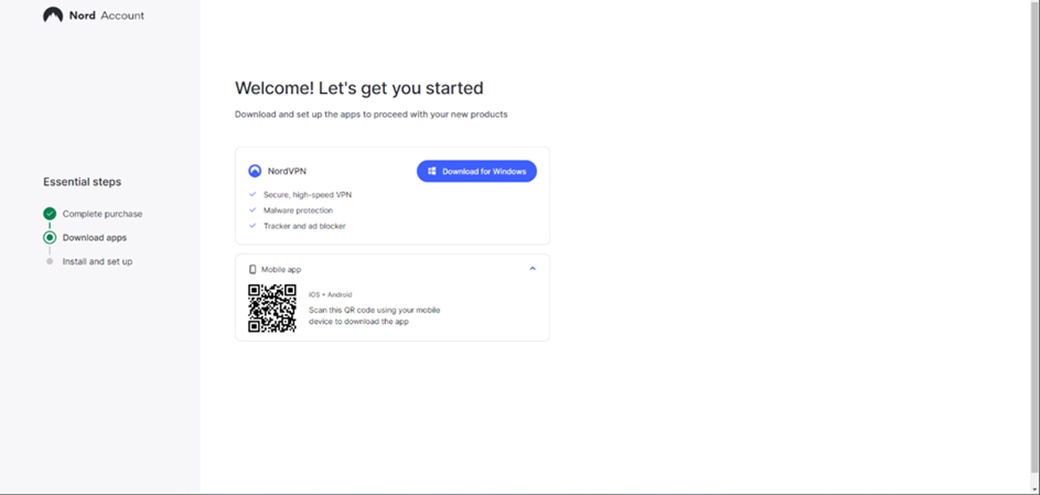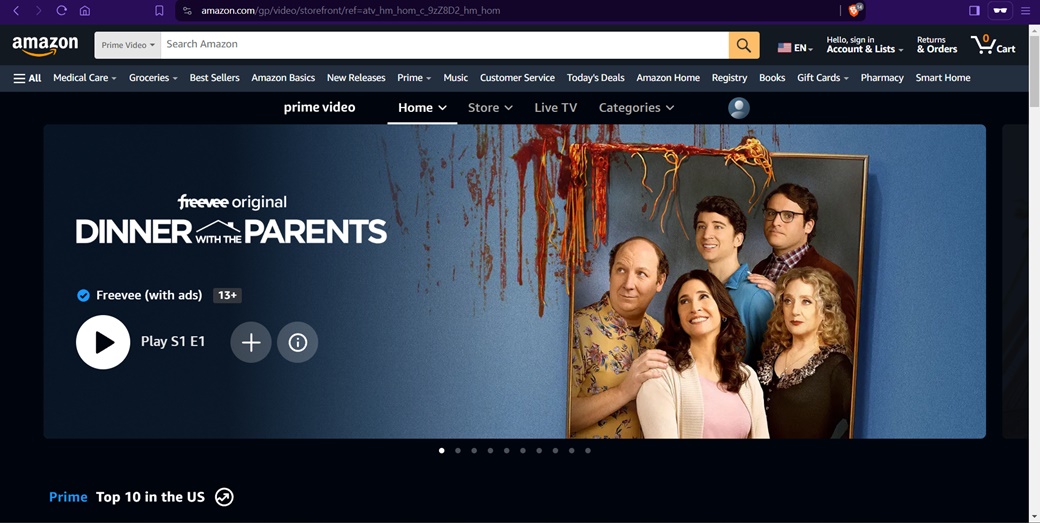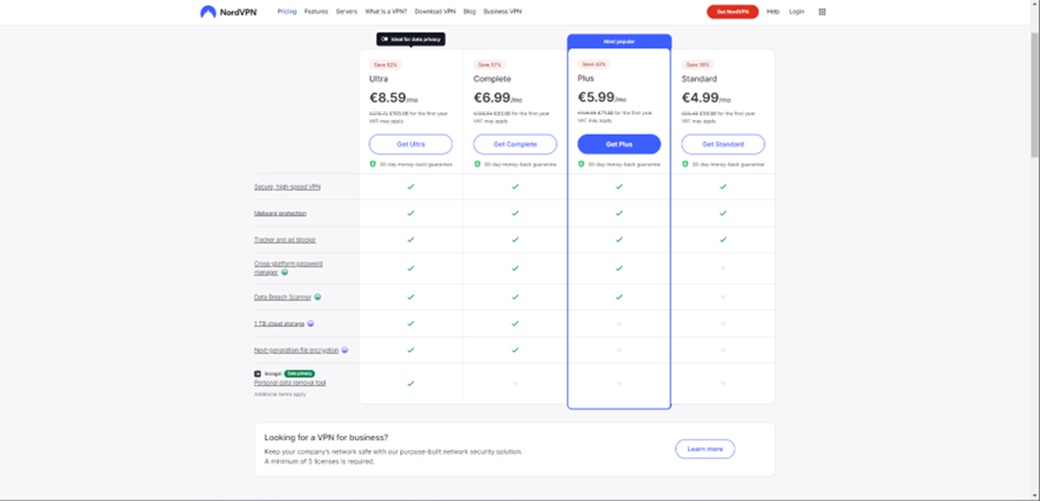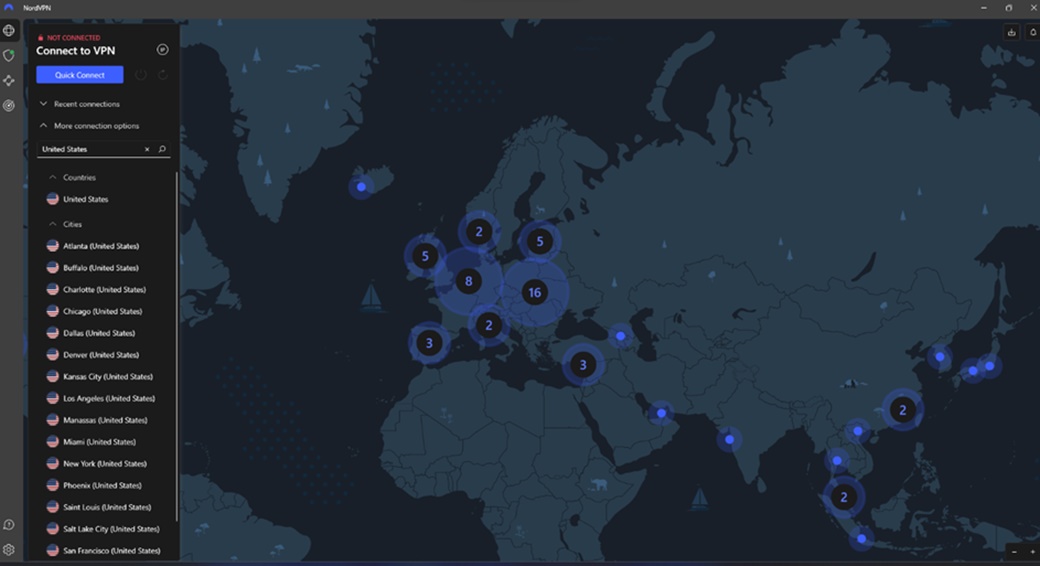Como assistir ao Amazon Prime USA no exterior com uma VPN
Nosso guia passo a passo mostra como desbloquear facilmente conteúdo Amazon Prime exclusivo dos EUA. Você aprenderá dicas e truques para uma visualização mais conveniente e o que fazer se o seu conteúdo não for desbloqueado. Com uma solução confiável, você desfrutará de filmes e programas de TV que normalmente não estão disponíveis aqui.
A melhor solução é usar um rede privada virtual (VPN). Este serviço cria uma conexão criptografada entre o seu dispositivo e a Internet por meio de um servidor VPN localizado em outra localização geográfica, como os EUA. Todo o tráfego da Internet é roteado através deste servidor, permitindo alterar sua localização virtual e ocultar seu endereço IP real junto com a localização geográfica atual do seu dispositivo.
NordVPN se destaca claramente em nossa lista de As 10 melhores VPNs para Amazon Prime. O serviço é reconhecido por seu alto nível de segurança, velocidade, rico conjunto de recursos e ampla rede de servidores em todo o mundo.
Como contornar o bloqueio geográfico do Amazon Prime Video (guia rápido)
-
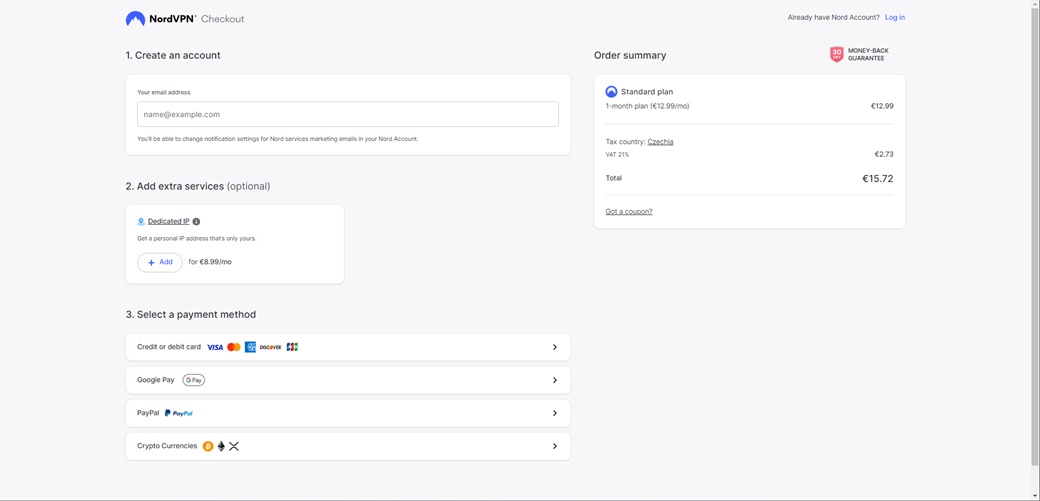
Etapa 1: Compre NordVPN
Você pode assinar o NordVPN de forma rápida e fácil mensalmente.
Todos os planos disponíveis podem ser encontrados em NordVPN. Após selecionar um plano, basta inserir seu endereço de e-mail, ele será utilizado posteriormente para fazer login neste serviço. Você pode então escolher seu método de pagamento preferido, todos com garantia de devolução do dinheiro por 30 dias após a compra. Nós mesmos verificamos esta garantia de devolução do dinheiro.
-
Etapa 2: instalação e download NordVPN
Após a assinatura bem-sucedida, NordVPN irá redirecioná-lo automaticamente para uma página onde você pode baixar o aplicativo para o seu dispositivo. Caso o redirecionamento automático não tenha acontecido, você pode baixar o aplicativo manualmente. Após clicar no botão “Download”, o download do aplicativo iniciará e assim que o download for concluído, você poderá iniciar a instalação. Durante o processo de instalação você poderá selecionar a localização do aplicativo, criar um ícone na sua área de trabalho e até mesmo adicioná-lo ao menu Iniciar se necessário.
-
Etapa 3: crie uma conta com NordVPN
Depois de instalar e executar o aplicativo, você deve fazer login usando o e-mail fornecido ao fazer a compra na primeira etapa. Após clicar no botão “Login”, você será redirecionado para uma página onde deverá inserir seu e-mail. Você receberá então um código de verificação em sua caixa de entrada de e-mail, que deverá inserir no campo apropriado. Após a autenticação bem-sucedida, você precisa definir uma senha para sua conta e, quando tiver concluído todas as etapas, poderá iniciar o aplicativo.
-
Etapa 4: Conecte-se ao servidor NordVPN
Depois de criar sua conta, você terá o aplicativo NordVPN em execução. Clique em “Mais opções de conexão” e digite “Estados Unidos” na caixa de pesquisa para ver os servidores disponíveis naquele país. Depois de selecionar um servidor diretamente da lista ou no mapa, NordVPN conectará você automaticamente e sua localização virtual mudará para os EUA.
-
Etapa 5: assista ao Amazon Prime dos EUA com NordVPN
Agora é hora de lançar o Amazon Prime e assistir ao conteúdo desbloqueado dos EUA. Se quiser ter certeza de que desbloqueou o conteúdo, você pode verificá-lo. Após fazer login no Amazon Prime e selecionar sua conta, vá para a categoria “Home”. Em seguida, role a página para baixo, aqui você encontrará a seção “Top 10 nos EUA”. Se você vir esta seção, significa que desbloqueou com sucesso o conteúdo disponível apenas para os EUA.
Instruções detalhadas sobre como desbloquear o Amazon Prime Video
-
Assinatura NordVPN
Primeiro, selecione a opção de assinatura que melhor atende às suas necessidades no site NordVPN.
O plano mensal oferece flexibilidade sem necessidade de compromisso, graças ao pagamento mensal, mas a um preço superior ($13.85).
Uma assinatura de dois anos oferece o preço mais baixo ($4.04), mas requer o compromisso mais longo.
Depois de escolher a duração da assinatura, você pode escolher entre os pacotes Ultra, Completo, Plus e Padrão. Para desbloquear o Amazon Prime dos EUA, a versão Standard será amplamente suficiente.
Após escolher seu plano, insira seu endereço de e-mail, este endereço de e-mail será usado para posterior login e uso NordVPN. Você então escolherá seu método de pagamento preferido, todos com garantia de retorno por um período de tempo (30 dias) a partir da compra, mesmo se você pagar via criptomoeda. Nós mesmos verificamos a garantia de devolução do dinheiro para você.
-
Baixando o aplicativo NordVPN
Após o pagamento bem-sucedido, NordVPN irá redirecioná-lo automaticamente para uma página onde você pode baixar o arquivo do instalador do aplicativo para o seu dispositivo. Caso o redirecionamento automático não tenha ocorrido, você pode baixar o aplicativo através do link fornecido.
Após clicar no botão “Download”, você pode selecionar o local onde o arquivo de instalação será salvo no seu dispositivo. Contudo, não é necessário alterar o local predefinido.
Depois de selecionar um local para salvar o arquivo, o processo de download começará. Assim que o download for concluído, abra o arquivo baixado e inicie a instalação do aplicativo NordVPN.
-
Instalando o aplicativo NordVPN
Após baixar e executar o arquivo de instalação do aplicativo, pressione o botão “Sim” para permitir que o acesso do aplicativo NordVPN faça alterações em seu dispositivo. Esta etapa é necessária para que o aplicativo funcione corretamente.
Você verá então a janela do processo de instalação onde poderá selecionar a localização do aplicativo e dos arquivos. Se quiser manter o local predefinido, você pode continuar com as configurações padrão e clicar em “Avançar”.
Em seguida, será realizada a preparação da instalação, durante a qual serão baixados os arquivos necessários à instalação.
Em seguida, você pode optar por criar um ícone na área de trabalho e no menu Iniciar. Essas opções são opcionais e podem ser personalizadas de acordo com suas preferências. Claro, você também pode prosseguir novamente com as configurações padrão de NordVPN. Em seguida, clique no botão “Avançar” e continue com o processo de instalação.
Após clicar no botão “Instalar”, será iniciado o processo de instalação, durante o qual os arquivos serão colocados nos locais corretos, a configuração será definida e outras tarefas necessárias serão realizadas.
O objetivo da instalação é permitir que o aplicativo seja executado e usado no seu dispositivo.
Assim que a instalação for concluída, o aplicativo será iniciado imediatamente se você deixar a opção “Iniciar NordVPN” marcada. Caso contrário, você terá que abrir o aplicativo manualmente após clicar no botão “Concluir”. Deixe a opção “Instalar Nordpass” desmarcada. Este programa, o gerenciador de senhas, não é necessário para desbloquear conteúdo dos EUA no Amazon Prime, então clique em “Concluir”.
-
Crie a conta NordVPN
Assim que a instalação do NordVPN for concluída, é hora de iniciar o aplicativo. Primeiro, faça login no aplicativo. Basta clicar no botão “Login”, que abrirá seu navegador.
Digite o e-mail de registro que você usou durante o pagamento no campo selecionado do seu navegador. Após inserir seu e-mail, clique no botão “Continuar”. Você receberá um código de verificação em seu e-mail, que deverá inserir no campo apropriado.
Após inserir o código de verificação, você será solicitado a criar uma senha para sua conta. Digite sua senha e confirme clicando no botão “Criar senha”.
Depois de criar sua senha, clique no botão “Continuar” para iniciar o aplicativo.
-
Preferências do aplicativo
Agora que você tem o aplicativo NordVPN em execução, você pode deixar as configurações padrão de NordVPN para garantir uma conexão segura e conexão confiável.
Recurso de conexão automática: se não quiser que a VPN seja ativada automaticamente sempre que você se conectar à Internet, você pode desativar a opção “Conexão automática”. Isso lhe dá a capacidade de controlar manualmente quando deseja usar a conexão VPN.
Kill Switch: Recomendamos que você deixe esse recurso ativado. O Kill switch protege seu dispositivo de revelar sua verdadeira localização e endereço IP no caso de falha de conexão com o servidor VPN, desconectando automaticamente seu dispositivo da Internet.
Proteção contra ameaças: esse recurso oferece proteção semelhante ao antivírus. Este recurso não é necessário para visualizar conteúdo no Amazon Prime nos EUA, então você pode desligá-lo.
Após fazer ou salvar as alterações, clique em “Avançar” e depois em “Concluir” para concluir as configurações do aplicativo.
-
Conecte-se aos servidores NordVPN
Em NordVPN, clique em “Mais opções de conexão” e navegue até a lista de servidores disponíveis. Nesta lista, você pode usar a caixa de pesquisa e digitar “Estados Unidos” ou simplesmente percorrer a lista de servidores até encontrar a opção “Estados Unidos”. Outra opção é também clicar diretamente em “Estados Unidos” no mapa.
Depois de encontrar um local nos EUA, clique nele e você será conectado a ele. Outra opção é deixar a seleção do servidor por conta do app NordVPN e basta clicar na opção “Estados Unidos”, que selecionará automaticamente o melhor servidor naquele momento para você.
Quando você clica em um local específico nos EUA, NordVPN conectará você ao servidor selecionado que está localizado nos EUA. Sua localização virtual agora é nos EUA, permitindo que você acesse conteúdos e serviços disponíveis apenas naquele país.
-
Assista ao conteúdo dos EUA no Amazon Prime com NordVPN
Na próxima etapa, abra o Amazon Prime e verifique se você desbloqueou com sucesso o conteúdo disponível apenas nos EUA. Depois de fazer login em sua conta, navegue até a categoria “Página inicial” para encontrar os programas e filmes mais recentes e populares.
Agora chega o momento chave. Role a página para baixo e encontre a seção marcada como “Top 10 nos EUA”. Se você vir esta seção, poderá se alegrar. A conexão usando NordVPN ajudou você a desbloquear conteúdo disponível apenas nos EUA.
Dicas e truques
💻 Ligue o aplicativo e conecte-se automaticamente via NordVPN na inicialização
Se quiser assistir ao conteúdo do Amazon Prime dos EUA sem ter que iniciar manualmente o aplicativo VPN e conectar-se aos servidores manualmente, você pode facilmente configurar o aplicativo Surfshark para iniciar automaticamente e conectar-se você para servidores dos EUA assim que seu dispositivo for inicializado.
Inicie o aplicativo Surfshark e abra suas configurações. Na seção “Geral”, procure a opção “Iniciar o aplicativo na inicialização do Windows” e certifique-se de que essa opção esteja marcada. Isso garantirá que o aplicativo seja ativado automaticamente sempre que o dispositivo for inicializado.
Você também pode ativar a opção “Iniciar o aplicativo minimizado na bandeja do sistema”, o que significa que o aplicativo será iniciado no modo minimizado e não irá incomodá-lo durante sua inicialização.
Para conectar-se automaticamente aos EUA quando o aplicativo for iniciado, vá para a seção “Conexão” nas configurações e ative a opção “Conexão automática”. Em seguida, selecione “Personalizado” e clique na seleção do servidor. Encontre a opção “Estados Unidos” e confirme a seleção. Certifique-se de verificar se a “Conexão automática” está ativada.
Com essas alterações simples nas configurações, o aplicativo NordVPN será iniciado automaticamente e se conectará aos servidores dos EUA quando o dispositivo for inicializado, permitindo que você assista conteúdo dos EUA no Amazon Prime com facilidade.
🧩 NordVPN extensão do navegador
Se você quiser usar apenas NordVPN em seu navegador, você pode instalar o alvo Chrome, Firefox ou extensão Edge.
Após clicar no botão “Adicionar” da extensão selecionada, você será redirecionado para o armazenamento de extensões do seu navegador. Aqui, basta instalar a extensão usando o botão “Adicionar”.
Ao terminar de instalar a extensão, você pode abri-la no canto superior direito do seu navegador ou na lista de extensões. Depois de aberto, você será solicitado a fazer login em sua conta NordVPN.
Ao clicar no botão “Login”, você será solicitado a inserir o endereço de e-mail usado para o serviço NordVPN. Em seguida, clique em “Continuar” e preencha sua senha, que você confirmará clicando em “Entrar”. Agora você está logado e pode começar a usar a extensão NordVPN em seu navegador.
Se você tiver a extensão NordVPN ativa, clique na bandeira dos EUA ou pesquise “Estados Unidos” na lista de locais disponíveis. Isso conectará você a servidores nos EUA e lhe dará acesso ao conteúdo disponível apenas naquele país.
Nas configurações da extensão, você pode ativar a conexão automática via VPN no seu navegador. Abra as configurações e vá para a guia “Conexão”. Aqui você encontrará a opção “Conexão automática”. Depois de ativado, selecione o local “Estados Unidos”. Esta configuração garantirá que a extensão NordVPN se conectará automaticamente ao servidor dos EUA sempre que você iniciar seu navegador.
📱 Assista ao Amazon Prime dos EUA no seu celular
Se você também estiver interessado em assistir ao conteúdo do Amazon Prime dos EUA em um dispositivo móvel, NordVPN certamente permitirá que você faça isso.
No site NordVPN, selecione sua plataforma (Android ou iOS) e baixe o aplicativo no site apropriado loja de aplicativos. Assim que o download for concluído, instale o aplicativo em seu dispositivo móvel.
Depois de ter o aplicativo NordVPN em execução, clique no texto “Já tem uma conta? Faça login”. Digite o e-mail que você usou para se registrar em NordVPN e clique em “Continuar”. Em seguida, digite a senha da sua conta e clique em “Entrar”.
Depois de fazer login com sucesso, navegue até o aplicativo NordVPN e procure “Estados Unidos” na lista de locais disponíveis. Clique na bandeira dos EUA e agora NordVPN conectará você ao servidor dos EUA.
O que fazer se o Amazon Prime detectar o uso de VPN
1️⃣ Altere o servidor VPN
Ocasionalmente, o Amazon Prime pode bloquear o endereço IP de um dos servidores aos quais você está se conectando. A solução é simples, basta conectar-se a um servidor diferente nos EUA.
No aplicativo NordVPN, encontre “Estados Unidos” na lista de países disponíveis, selecione a cidade específica à qual deseja se conectar e clique nela para se conectar. Aguarde até que a conexão seja estabelecida com sucesso e certifique-se de fechar o navegador junto com o Amazon Prime. Depois que essas etapas forem concluídas, reinicie o Amazon Prime e você poderá assistir ao conteúdo dos EUA.
2️⃣ Alteração de protocolo
No aplicativo NordVPN, vá para configurações e altere o “protocolo VPN” na seção “Conexão”. Após alterar o protocolo, confirme a alteração e conecte-se ao servidor VPN nos EUA. Certifique-se de estar conectado com sucesso ao servidor VPN com o novo protocolo. Reinicie seu navegador e Amazon Prime antes de assistir Amazon Prime. Se você concluiu todas as etapas, é hora de lançar o Amazon Prime e começar a assistir ao conteúdo disponível nos EUA.
3️⃣ Entre em contato com o suporte NordVPN
Se ainda estiver com problemas para se conectar ao Amazon Prime por meio de uma conexão VPN, entre em contato com o suporte. Visite NordVPN e clique no ícone de bate-papo no canto inferior direito para entrar em contato com a equipe de suporte. Você pode descrever seu problema aqui e a equipe de suporte fornecerá ajuda e soluções imediatas. Alternativamente, você pode entrar em contato com o suporte por e-mail em support@nordvpn.com.